程序员的AI编程小助手,CodeGeeX在vscode,vs2022,IDEA2023使用体验总结
程序员的AI编程小助手,CodeGeeX使用体验总结
CodeGeeX 已在我们公司开发部100多人的团队里推广使用了,大家反馈 不错,确实能提高开发效率,推荐给小伙伴们~~
一、1.CodeGeeX 是什么?能做什么?
CodeGeeX 是一个智能编程软件工具,目前CodeGeeX支持多种主流IDE,如VS Code、visual studio 2022,IntelliJ IDEA、PyCharm、Vim等,
同时,支持Python、Java、C++/C、JavaScript、Go等多种语言。
CodeGeeX如何使用?
1.VS CODE 演示
2.VS 2022 演示
3.IntelliJ IDEA 2023 演示
:::
CodeGeeX 有四大功能:
1.智能问答
2.代码翻译
3.注释生成
4.代码生成与补全
5.修改bug
-
1.代码自动生成和补全
CodeGeeX可以根据自然语言注释描述的功能自动生成代码,也可以根据已有的代码自动生成后续代码,补全当前行或生成后续若干行,帮助你提高编程效率。 -
2.代码翻译
基于AI大模型对代码进行语义级翻译,支持多种编程语言互译。 -
3.自动添加注释
CodeGeeX可以给代码自动添加行级注释,节省大量开发时间。没有注释的历史代码,也不再是问题。 -
4.智能问答
开发中遇到的技术问题,可直接向AI提问。无需离开IDE环境,去搜索引擎寻找答案,让开发者更专注地沉浸于开发环境。 -
5.修复bug
二、CodeGeeX如何使用?visual studio code 演示
环境要求:支持windwos,linux,macos,vs要求 visual studio code 1.70.x及以上
-
下载,安装
打开vscode 如图输入搜索“CodeGeex”。
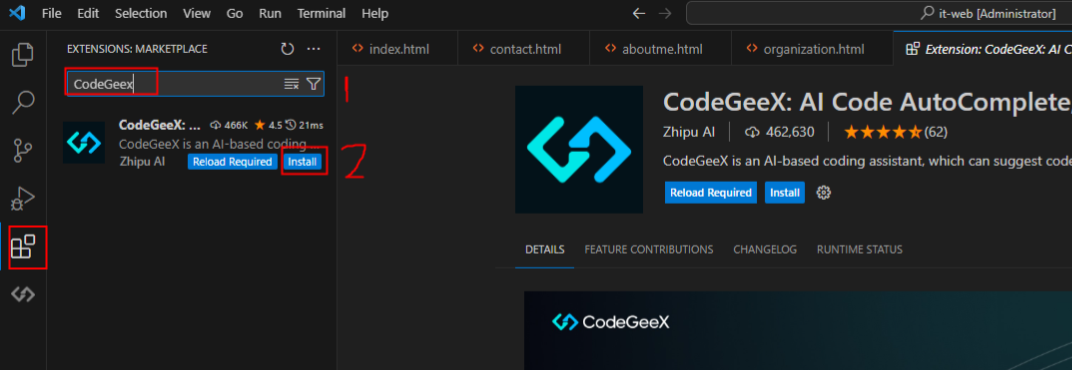
-
登录
安装完成,根据提示登录,输入手机号,收到验证码输入,登录成功如图:
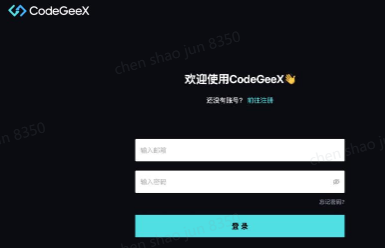
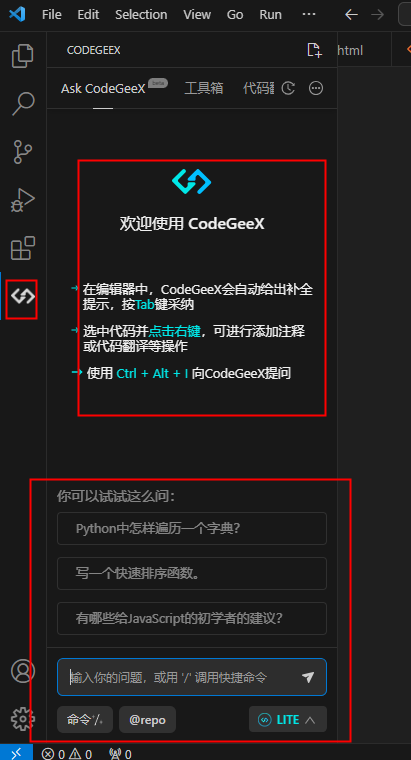 -
使用
3.1 安装好code geex插件后,重新打开vscode,验证code geex是否安装成功,如图说明安装成功:
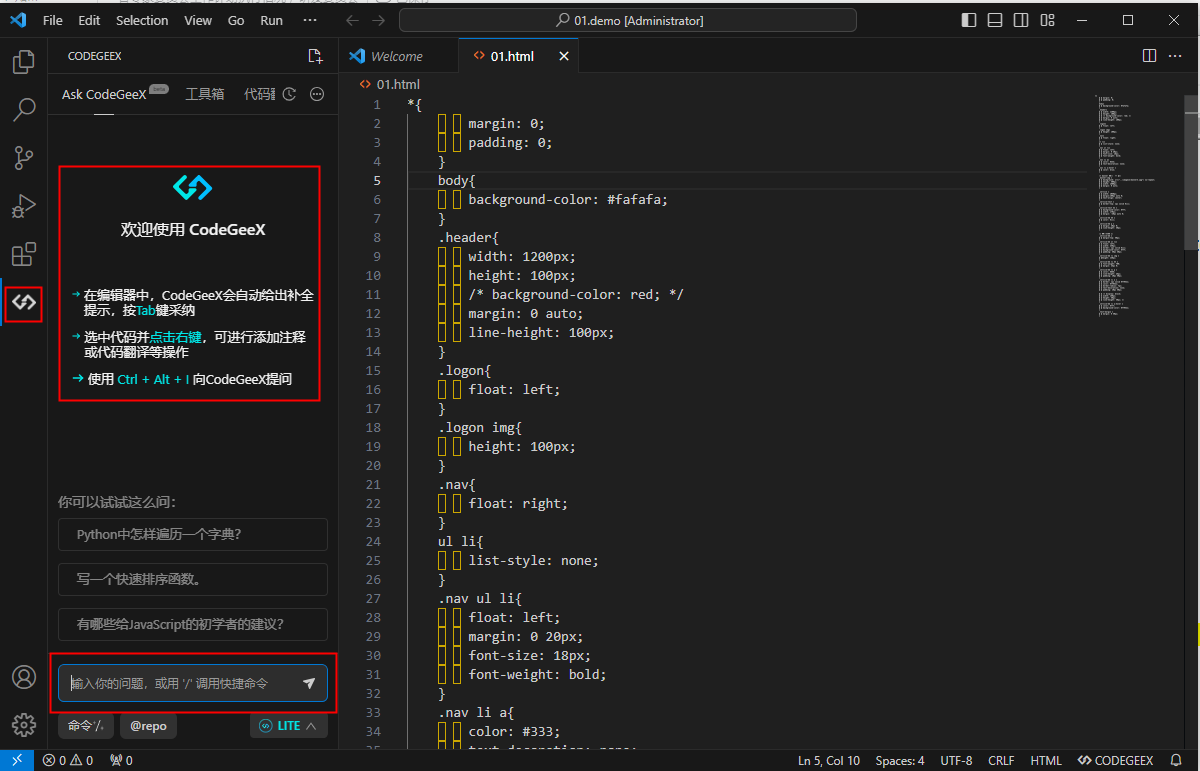
3.2 演示 智能问答
1.写一个排序算法,2.提交,
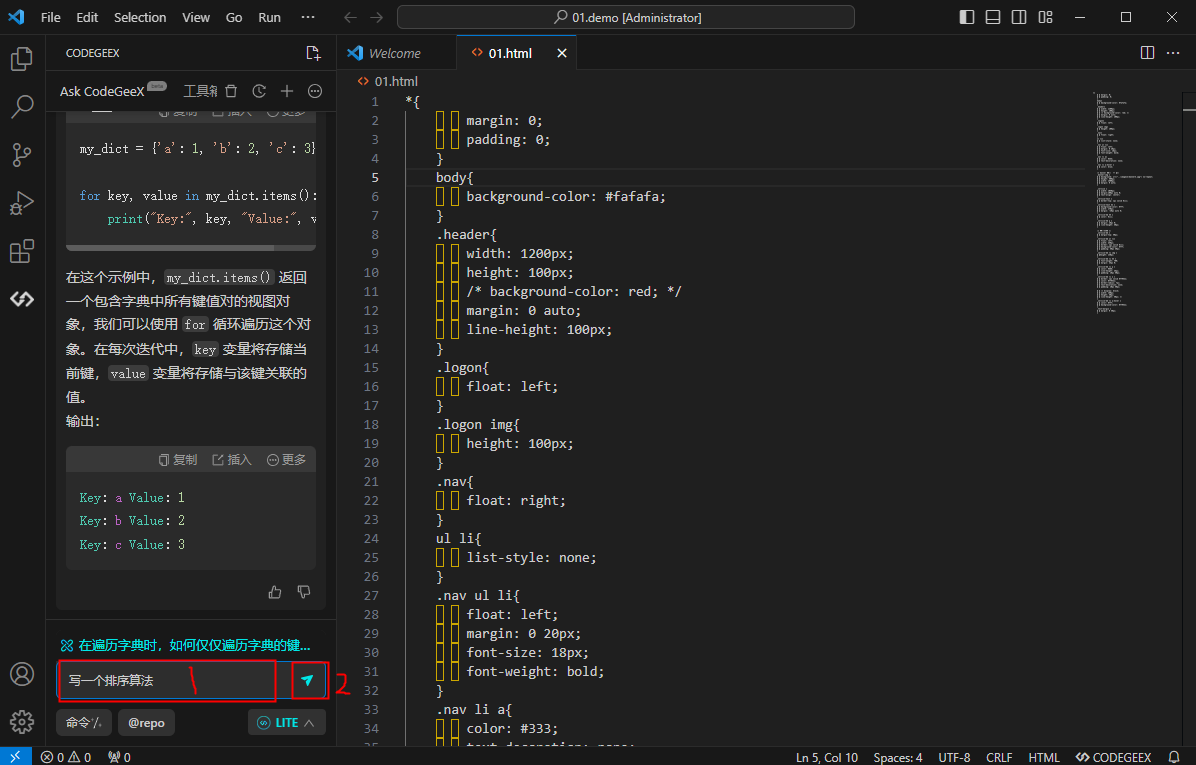
3.3 也可以在vscode里,鼠标右键,使用CodeGeex,如图:
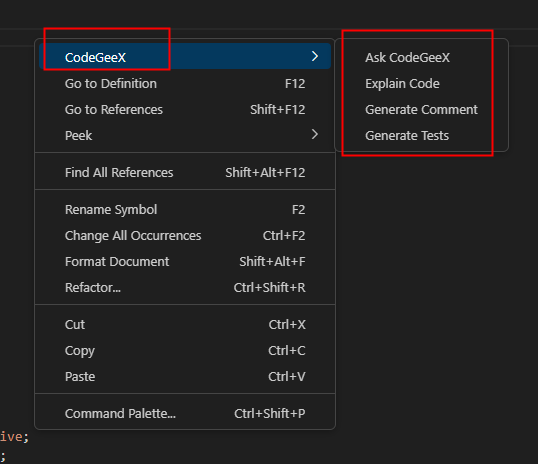
3.4 也可以在命名窗口,点击命名,弹出功能命名,按提示使用,如图:
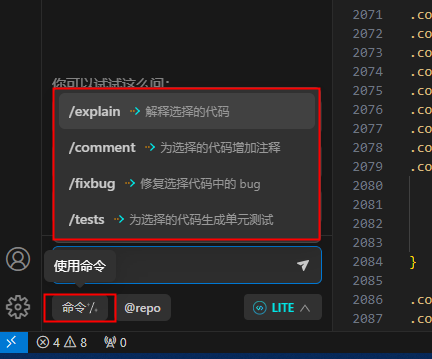
三、CodeGeeX如何使用?visual studio 2022 演示
环境要求:支持windwos,linux,macos,vs要求 visual studio 2022及以上
-
下载,安装
打开 visual studio 2022 如图在“扩展” 菜单选择“管理扩展”,输入搜索“CodeGeex”,下载,安装。
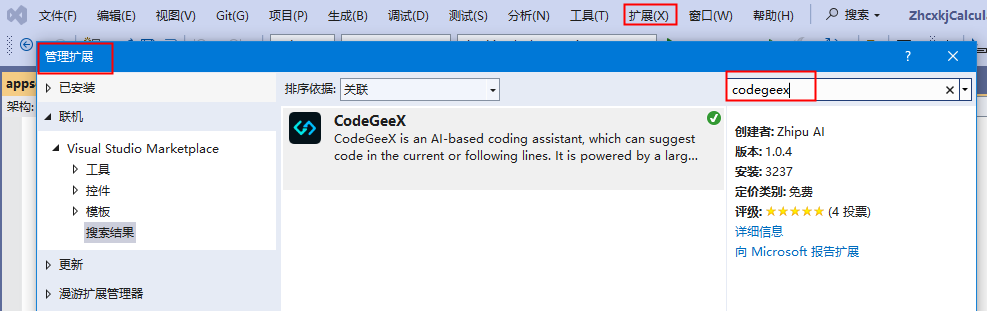
-
登录
安装完成,根据提示登录,输入手机号,收到验证码输入,登录成功如图:

按提示输入手机号码,验证码,登录成功,如图:
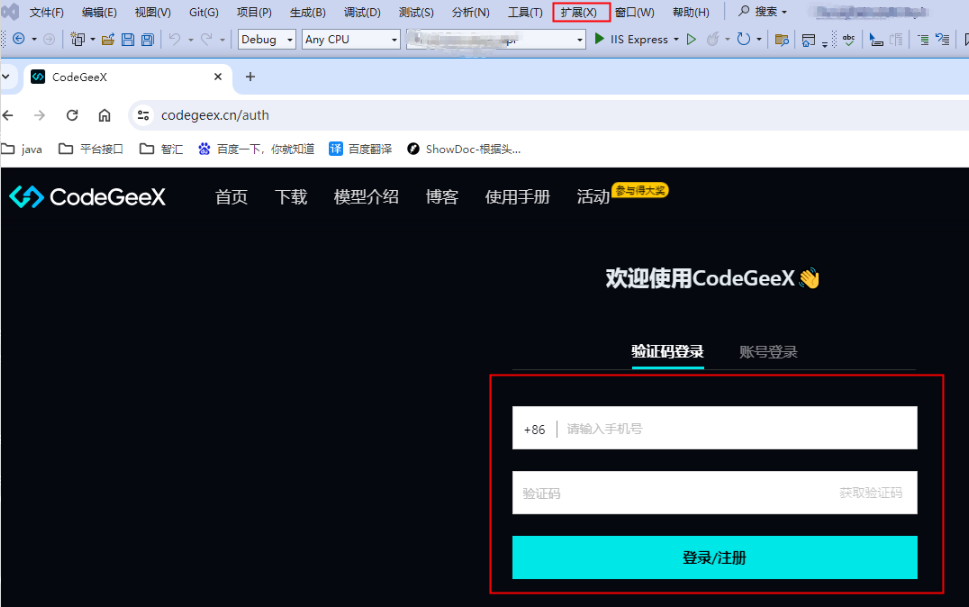
登录成功:如图

vs2022 显示 登出:表示已登录成功

-
使用
3.1 安装好code geex插件后,重新打开vs2022,验证code geex是否安装成功,如图说明安装成功:
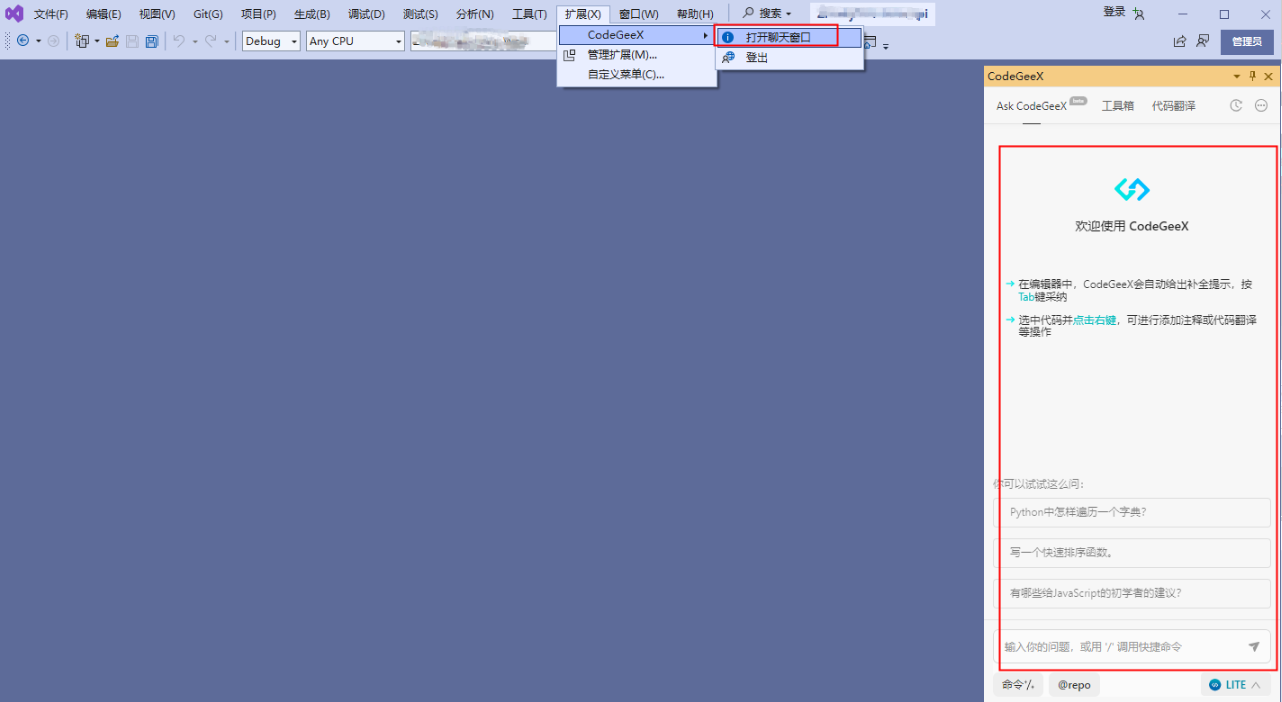
3.2 演示 智能问答
1.写一个排序算法,2.提交,
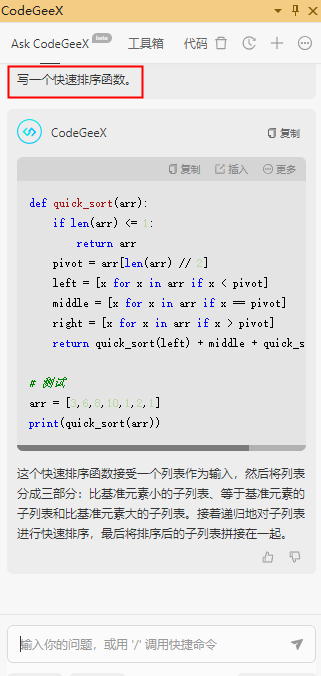
3.3 也可以在vs2022里,鼠标右键,使用CodeGeex,如图:
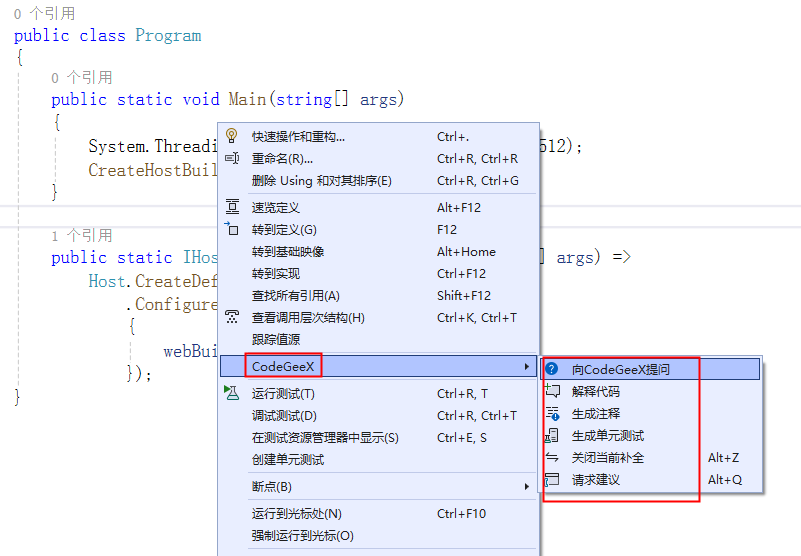
3.4 也可以在命名窗口,点击命名,弹出功能命名,按提示使用,如图:
四、CodeGeeX如何使用?IntelliJ IDEA 2023 演示
> 环境要求 IDEA 2021.1及以上
插件市场搜索:
使用方法:下载,安装,登录,使用,同上
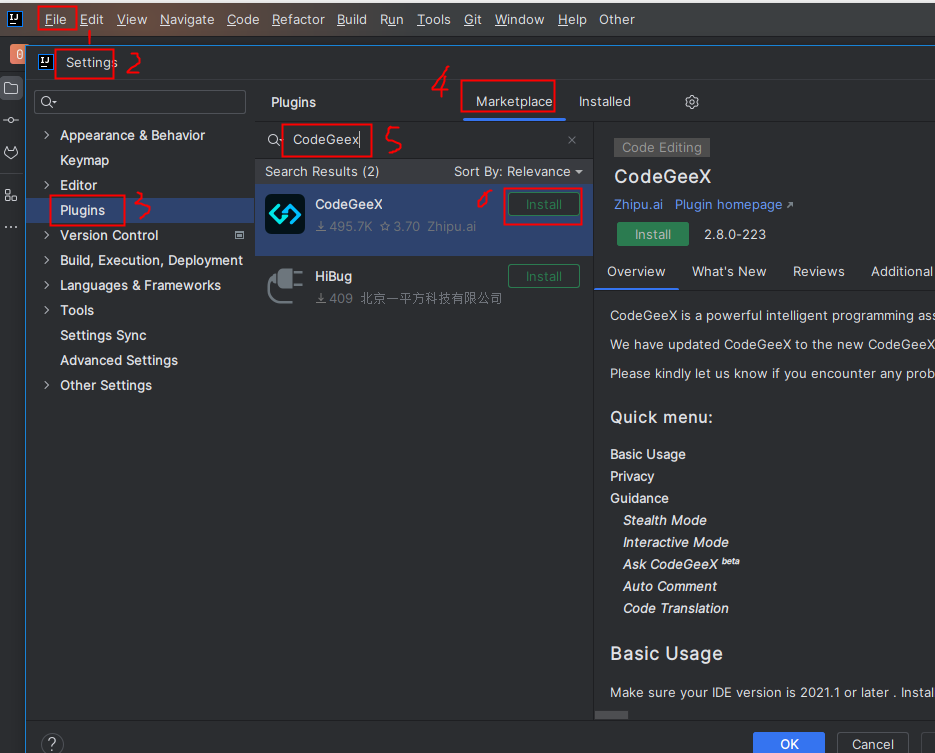
五、总结
总结上述内容
:::作为一款开发辅助工具,还是不错的,能有效的提高开发效率,1000万程序员小伙伴,快来体验一下这个AI开发助手吧:
1.智能问答
2.代码翻译
3.注释生成
4.代码生成与补全
5.修改bug
6.生成单元测试




 浙公网安备 33010602011771号
浙公网安备 33010602011771号